win8系统如何设置本地ip地址 系统设置本地ip地址教程分享
最近有位win8系统用户在使用电脑的时候,想要设置本地ip地址,但是不清楚在哪里设置,为此非常烦恼,那么win8系统如何设置本地ip地址呢?下面电脑系统之家u盘装机为大家分享win7系统设置本地ip地址的操作教程。
设置本地ip地址操作方法:
1、首先进入Win8桌面,然后在右下角语言栏中,找到网络图标,然后在网络图标上右键鼠标,选择“打开网络和共享中心”;
2、之后我们即可进入Win8网络和共享中心界面,然后我们选择左侧的“更改适配器设置”;如图所示:
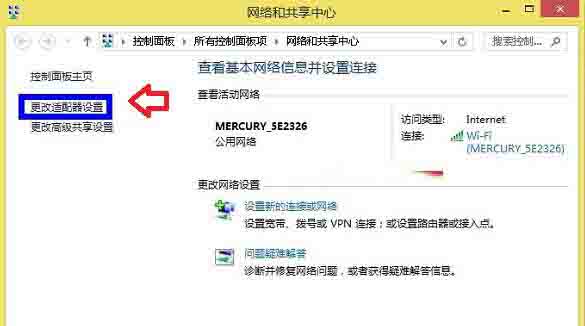
3、进入更高网络适配器设置后,进入的是“网络连接”设置界面,这里我们找到自己电脑的“本地网络连接”,然后在其上右键鼠标,选择“属性”;如图所示:
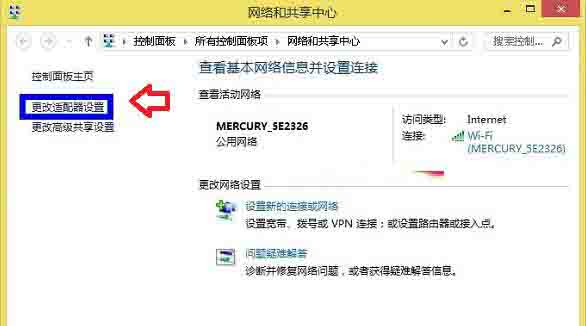
4、接下来我们进入的是本地连接的属性设置,我们在在网卡窗口中的“网络”选项卡中找到“TCP/IPv4”这个选项,然后点击右下方的“属性”按钮;如图所示:
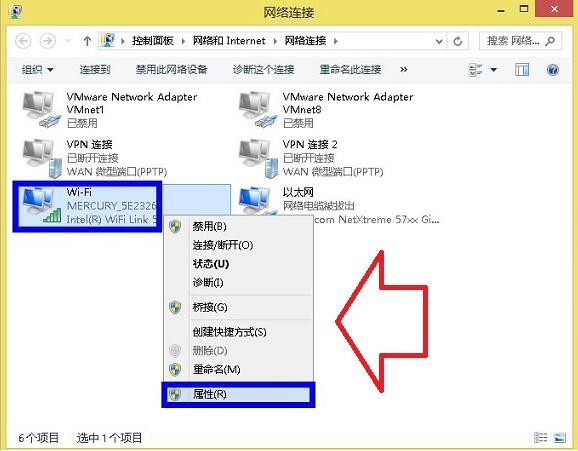
5、可以看到本地IP地址设置界面了,选择“使用下面的IP地址”,然后在DNS地址里边也需要填写DNS地址;如图所示:
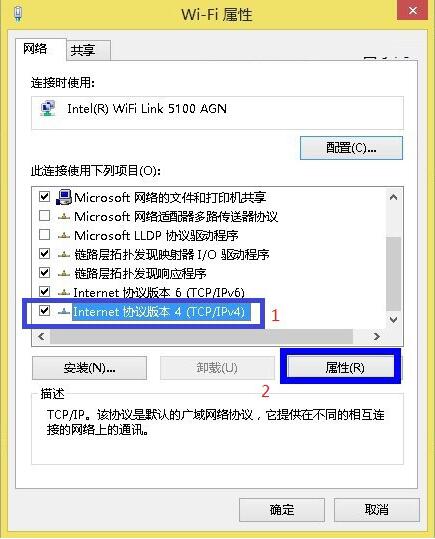
win8系统设置本地ip地址的操作教程就为用户们详细介绍到这边了,如果用户们不知道如何设置ip地址,可以参考上述方法步骤进行操作哦,希望本篇教程能够帮到大家,更多精彩教程请关注电脑系统之家官方网站。
最新推荐
-
miui11透明壁纸怎么设置 小米11设置透明壁纸

miui11透明壁纸怎么设置?通过让自己手机的壁纸显得透明,看起来更有个性,在miui11中,自带了设置透 […]
-
wps的文档怎么设置密码保护 wps文档加密设置密码

wps的文档怎么设置密码保护?wps文档不仅支持用户自由的编辑文本数据,也支持用户对自己隐私进行保护,通过 […]
-
win7开机自动启动软件怎么关 win7系统禁用开机启动项在哪

win7开机自动启动软件怎么关?在电脑使用过程中,用户安装的软件应用都会默认在电脑开机时候自己启动,这就导 […]
-
win11截图保存路径怎么改 win11截图在哪个文件夹
win11截图保存路径怎么改?很多用户都会对想要保存的图片素材进行截图保存,那在win11系统中,截图默认 […]
-
win10桌面图标有防火墙标志怎么办 电脑软件图标有防火墙的小图标怎么去掉

我们的桌面图标总是想要保持美观,但有时候会发现上面多了几个电脑防火墙的标志,变得很丑,那么win10桌面图标有防火墙标志怎么去掉呢。
-
怎么把默认显卡改为独立显卡 win10显卡切换到独显

怎么把默认显卡改为独立显卡?独立显卡的性能优于主板自带的集成显卡,现在许多电脑都配备了双显卡,然而许多用户 […]
热门文章
miui11透明壁纸怎么设置 小米11设置透明壁纸
2wps的文档怎么设置密码保护 wps文档加密设置密码
3win7开机自动启动软件怎么关 win7系统禁用开机启动项在哪
4win11截图保存路径怎么改 win11截图在哪个文件夹
5win10桌面图标有防火墙标志怎么办 电脑软件图标有防火墙的小图标怎么去掉
6怎么把默认显卡改为独立显卡 win10显卡切换到独显
7华硕笔记本怎么设置ssd为第一启动盘 华硕电脑设置固态硬盘为启动盘
8win10锁屏设置幻灯片自动播放不生效怎么解决
9win7与win10如何建立局域网共享 win10 win7局域网互访
10笔记本win7怎么创建wifi win7电脑设置热点共享网络
随机推荐
专题工具排名 更多+





 闽公网安备 35052402000378号
闽公网安备 35052402000378号